BitLocker là gì? Cách bật/ tắt BitLocker nhanh chóng

Khi sử dụng máy tính nhiều người thắc mắc về BitLocker là gì? BitLocker Recovery là gì? Không biết về cách thức mở/tắt BitLocker Win 10, 11 như thế nào khi có nhu cầu cần sử dụng. Nếu các bạn đang quan tâm tới thông tin về thủ thuật máy tính này thì trong bài viết dưới đây, Sforum sẽ có nêu rõ về khái niệm và hướng dẫn.
BitLocker là gì?
BitLocker là phương thức bảo mật và dùng để mã hóa dữ liệu nhằm tăng cường độ an toàn cho máy tính tránh bị hacker xâm nhập trái phép.
Công cụ được tích hợp sử dụng hoàn toàn miễn phí trên Windows. Khi người dùng cài đặt phương thức này thì máy tính vẫn vận hành bình thường và tăng thêm tính an toàn.

Lợi ích khi sử dụng BitLocker
Hiện nay, công cụ được xây dựng nhằm tránh máy tính bị hack khiến người lạ xâm nhập đọc thông tin bên trong ổ đĩa đã mã hóa. Người dùng chỉ mở khóa được khi bạn cung cấp thông tin về đăng nhập như mật khẩu.
Sử dụng BitLocker tăng cường thêm tính bảo mật dữ liệu cao hơn trước các cuộc tấn công từ phần mềm gây hại của thiết bị hoặc phần mềm khác. Phương pháp này được dùng trên đa dạng thiết bị khác nhau, gồm cả ổ đĩa di động. Cách sử dụng hết sức đơn giản, có thể bật hay tắt mã hóa dễ dàng.
Cách để cho BitLocker bảo vệ thiết bị:
- Thiết bị của người dùng hiện đại đáp ứng đầy đủ yêu cầu để tự động mã hóa. Khóa khôi phục của BitLocker tự động lưu vào tài khoản Microsoft trước lúc bật tính năng bảo vệ.
- Người sử dụng thiết bị thực hiện kích hoạt BitLocker qua ứng dụng cài đặt.
- Tổ chức hoặc đơn vị đang quản lý thiết bị của bạn đã kích hoạt tính năng BitLocker.
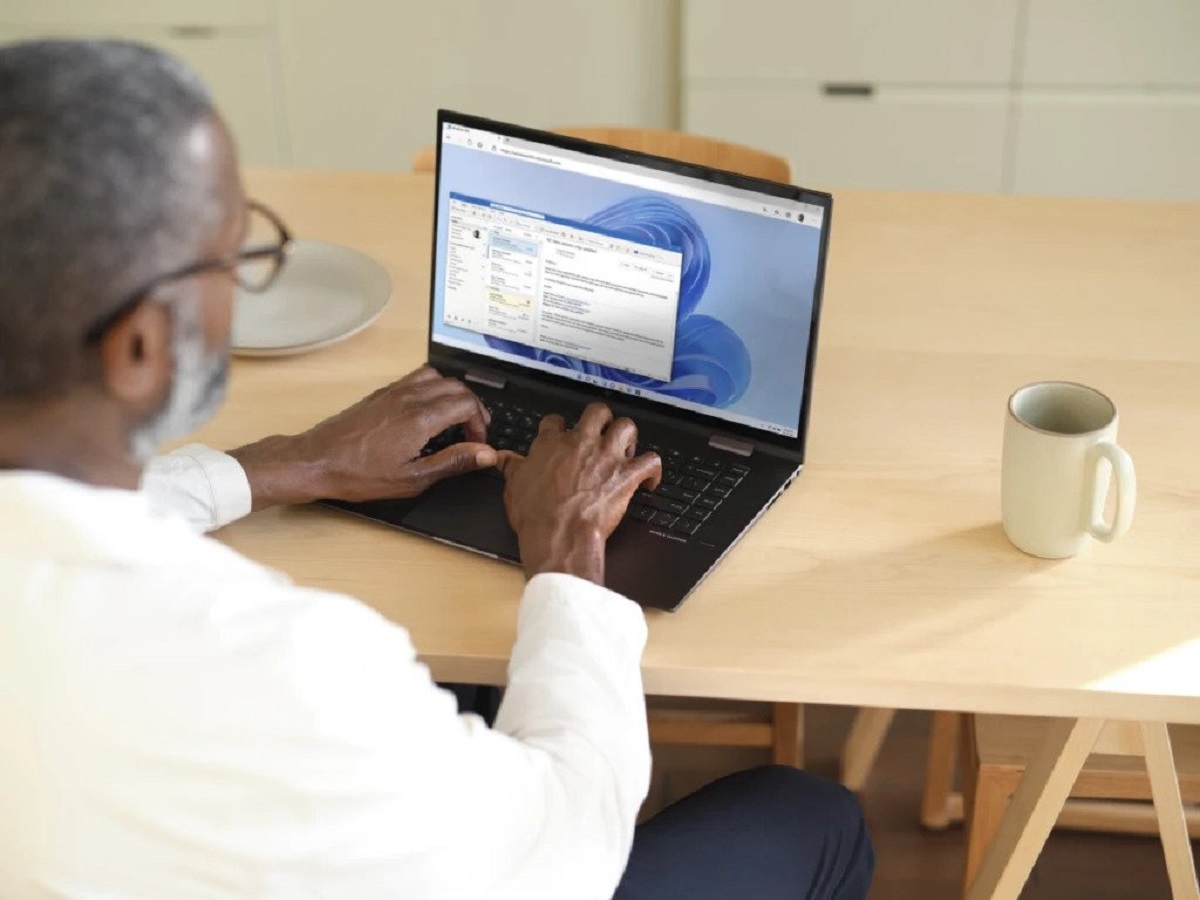
Cách mở BitLocker Win 10, 11 chi tiết
Cách mở Bitlocker Win 10, 11 như thế nào? Bạn muốn tìm hiểu về cách bật BitLocker thì làm theo hướng dẫn chi tiết từ Sforum nêu bên dưới đây:
- Bước 1: Sử dụng máy tính truy cập vào Setting chỉ tới ô tìm kiếm (Find a setting)
- Bước 2: Tiếp đó bạn gõ từ khóa “Bit” và chọn vào 'Manage BitLocker'
- Bước 3: Tiếp đó bạn nhấn vào 'Turn on BitLocker'
- Bước 4: Tới 'Save to a file' mục đích sẽ lưu lại key
- Bước 5: Tiếp tục vào dòng 'Encrypt used disk space only' và chọn tới 'Next'. Tiếp tục bước sau tới 'New encryption mode' và 'Next'. Lúc này bạn nhấn 'Start encrypting' để hoàn thành chương trình
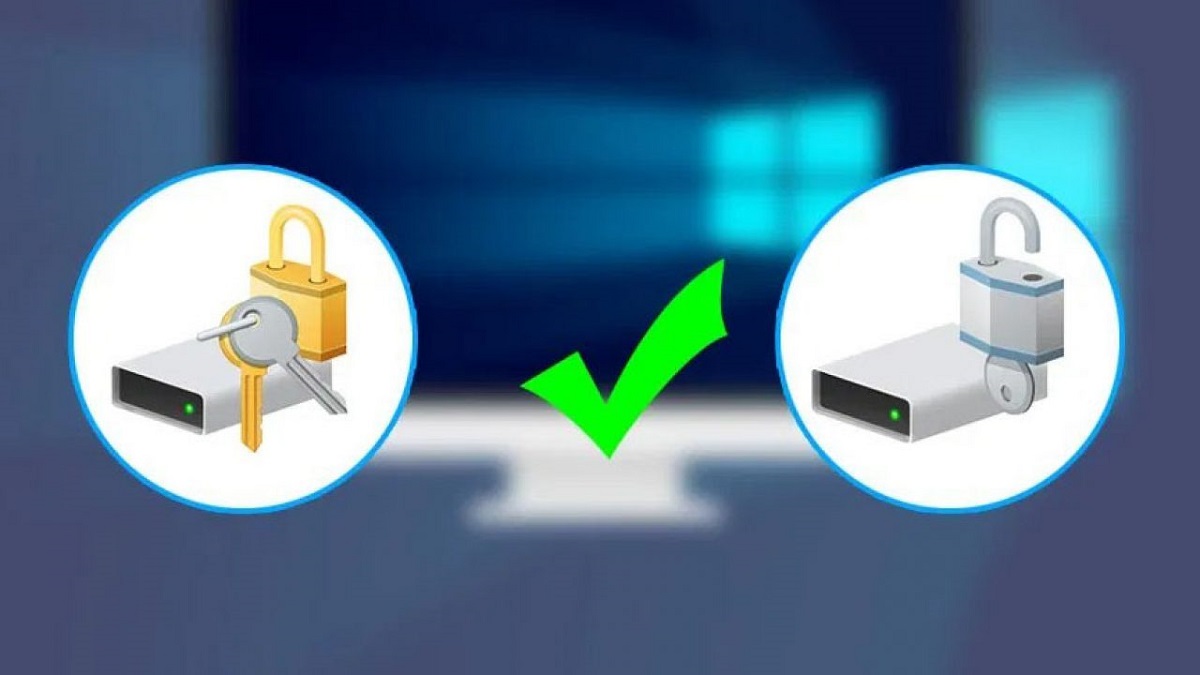
Cách tắt BitLocker Win 11, 10
Học hỏi về cách tắt BitLockerWin 11, 10 để sử dụng thuận tiện khi có nhu cầu. Thao tác mời bạn làm theo hướng dẫn các bước nêu bên dưới đây:
- Bước 1: Sử dụng máy tính truy cập vào Setting di chuyển tới phần tìm kiếm (Find a setting)
- Bước 2: Tiếp đó bạn gõ vào “Bit” tới Device encryption setting (thực hiện cài đặt mã hóa thiết bị)
- Bước 3: Tiếp đó thì tích vào trong Device encryption chuyển về chế độ Off
- Bước 4: Thực hiện lựa chọn Turn off là xong

Khóa khôi phục BitLocker Recovery là gì?
Khóa khôi phục BitLocker Recovery sử dụng là mật khẩu có dạng số gồm tổng 48 chữ số. Mục đích dùng để mở khóa hệ thống người dùng trường hợp BitLocker không thể nào xác nhận việc truy cập vào ổ đĩa là được phép.
Lý do mà Windows yêu cầu khóa khôi phục BitLocker trên thiết bị người dùng:
- BitLocker được dùng như công nghệ mã hóa Windows bảo vệ toàn bộ dữ liệu người dùng khỏi bị truy cập trái phép, yêu cầu yếu tố xác thực trước khi mở khóa ổ đĩa.
- Yêu cầu khóa khôi phục BitLocker trường hợp thấy hoạt động truy cập vào trong dữ liệu trái phép.

Cách thức sử dụng để tìm khóa khôi phục BitLocker
Sau khi đã tìm hiểu khóa khôi phục BitLocker Recovery là gì, ta tiếp tục tìm hiểu cách thức tìm khóa khôi phục BitLocker qua việc đặt lại Windows hay cách reset máy tính người dùng. Nếu muốn thao tác được hiệu quả và chính xác, bạn có thể tham khảo một trong số các phương pháp sau:
Tìm ngay trên tài khoản Microsoft
Trong trường hợp bạn chọn lưu khóa khôi phục BitLocker trên tài khoản Microsoft thì bạn cần truy cập vào trong đường link https://account.microsoft.com/devices/recoverykey. Lúc này bạn có thể sử dụng để xem BitLocker.
Tìm kiếm trong phần Command Prompt trên máy tính
Cách thức thực hiện là bạn dùng phím tắt máy tính hoặc gõ trong phần tìm kiếm phía dưới Taskbar, rồi gõ CMD. Khi có kết quả xuất hiện thì bạn nhấn chuột phải vào trong phần Command Prompt. Rồi chọn Run as Administrator sẽ chạy với tư cách quyền quản trị.
Bước tiếp bạn sẽ tiến hành gõ lệnh Manage-bde -protectors C: -get. Trên màn hình sẽ hiển thị thông tin. Mật khẩu bao gồm có 48 số chính là khóa khôi phục BitLocker dùng với mục đích mã hóa ổ cứng người dùng. Bạn nên ghi lại thông tin này để sử dụng.
Trên bản tin
Một cách thức tìm kiếm khác là bạn in khóa khôi phục sử dụng khi kích hoạt BitLocker. Dữ liệu khi truy tìm được bạn nên cất giữ để tránh trường hợp bị thất lạc.
Trên ổ đĩa flash USB
Bạn thực hiện việc cắm ổ đĩa flash USB vào PC đang bị khóa. Trên màn hình sẽ có các hướng dẫn chi tiết để bạn làm theo. Trường hợp bạn đã lưu khóa với dạng tệp văn bản trên ổ đĩa flash. Hãy dùng máy khác để thực hiện việc đọc dữ liệu trong văn bản.
Trong tài khoản máy cơ quan, trường học
Thiết bị sử dụng của bạn trong sự quản lý của tổ chức, trường hợp, cơ quan. Hoặc thiết bị cả bạn từng đăng nhập vào tài khoản Email cơ quan nào đó. Khóa khôi phục của bạn có thể đang được lưu trữ ở trong mục tài khoản Azure AD. Người dùng có thể liên hệ với nhân viên hỗ trợ của cơ quan đó để truy cập nhập khóa khôi phục.
Do bên quản trị hệ thống nắm giữ
Trường hợp thiết bị của người dùng đang thực hiện việc kết nối với miền. Bạn cần yêu cầu với người quản trị của hệ thống thực hiện thao tác cấp lại khóa khôi phục để sử dụng.
Nếu như bạn không thể nào xác định được vị trí khôi phục và không áp dụng hoàn nguyên thay đổi cấu hình. Bạn cần đặt lại toàn bộ thiết bị qua việc dùng một trong những lựa chọn khôi phục Windows. Khi thiết lập lại thì hệ thống sẽ xóa toàn bộ tệp cũ.
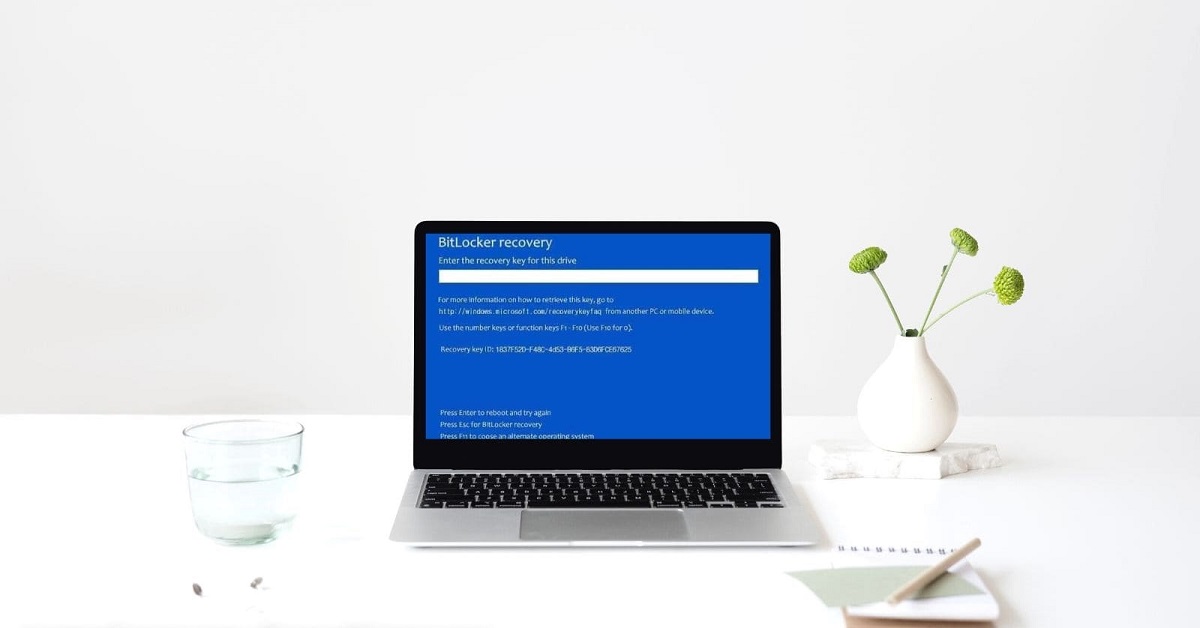
Bài viết của Sforum cung cấp thông tin chi tiết để giải đáp khái niệm BitLocker là gì, BitLocker Recovery là gì? Cách mở/tắt BitLocker Win 11, 10 ra sao để những ai quan tâm có thể áp dụng. Hy vọng rằng chia sẻ này sẽ hữu ích để mọi người thực hiện đúng yêu cầu như mong muốn một cách nhanh chóng và chính xác.
- Xem thêm bài viết chuyên mục: Thủ thuật máy tính






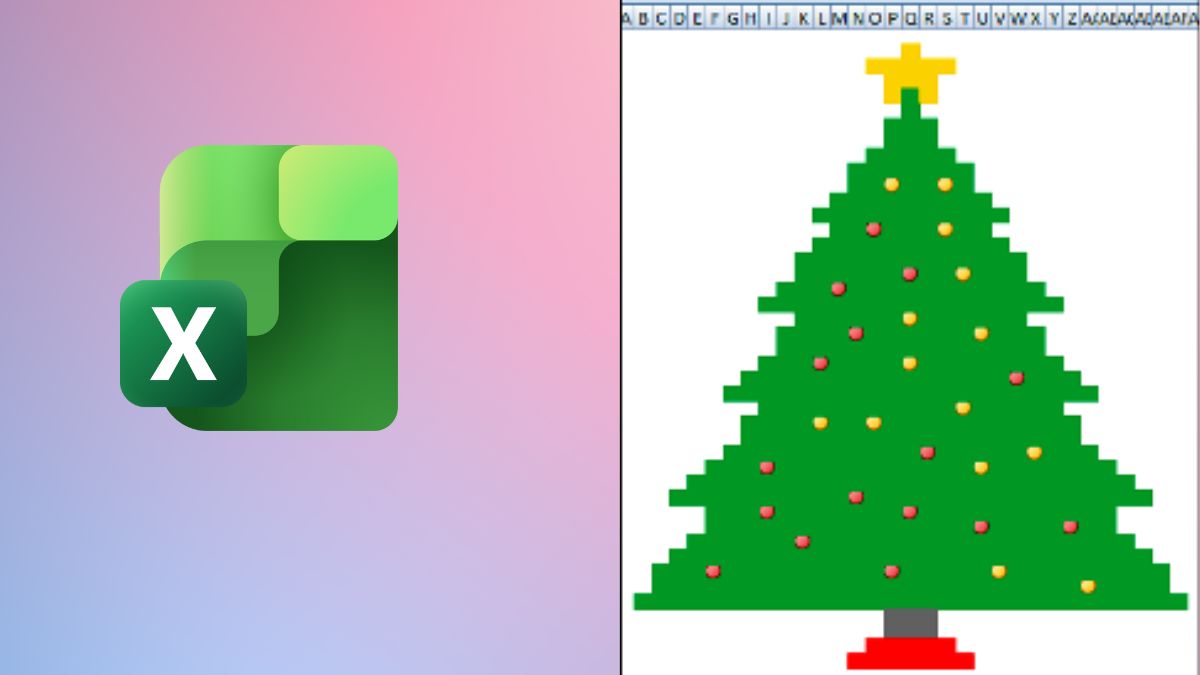

Bình luận (0)